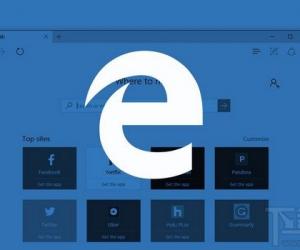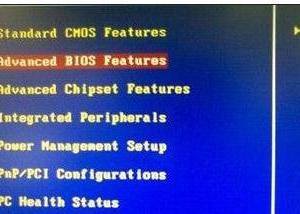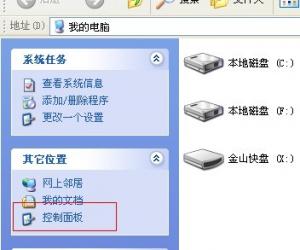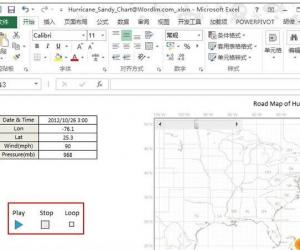Win7系统在桌面上添加关机按钮方法 win7如何添加快速关机图标
发布时间:2017-11-08 11:18:59作者:知识屋
Win7系统在桌面上添加关机按钮方法 win7如何添加快速关机图标 我们在使用电脑的时候,总是会遇到很多的电脑难题。当我们在遇到了win7桌面创建关键按钮的时候,那么我们应该怎么办呢?今天就一起来跟随知识屋的小编看看怎么解决的吧。
win7桌面创建关键按钮的方法:
1、首先第一步我们需要做的就是进入到电脑的桌面上,然后在桌面上找到一处空白的位置,找到以后直接使用电脑的鼠标对其进行右键点击操作,这个时候我们就会看到弹出了一个选项列表,直接对里面的新建-快捷方式进行点击就可以了,然后继续进行下一步的操作。
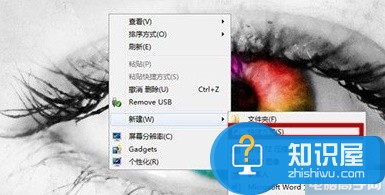
2、当我们在完成了上面的操作步骤以后,现在我们就可以看到新建快捷方式的一个设置的向导,接着在“请输入对象的位置”中写入以下这些代码shutdown -s -t 0,,输入完成以后继续进行下一步的操作。
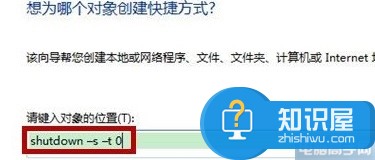
3、这个时候我们打开了一个新的页面,现在就要对这个快捷方式进行名字的设置,设置的名字就可以根据个人爱好进行操作了,都设置完成以后进行确认就可以了。这就是全部的操作过程了,是不是很简单呢?

对于我们在遇到了这样的电脑难题的时候,那么我们就可以利用到上面给你们介绍的解决方法进行处理,希望能够对你们有所帮助。
知识阅读
软件推荐
更多 >-
1
 一寸照片的尺寸是多少像素?一寸照片规格排版教程
一寸照片的尺寸是多少像素?一寸照片规格排版教程2016-05-30
-
2
新浪秒拍视频怎么下载?秒拍视频下载的方法教程
-
3
监控怎么安装?网络监控摄像头安装图文教程
-
4
电脑待机时间怎么设置 电脑没多久就进入待机状态
-
5
农行网银K宝密码忘了怎么办?农行网银K宝密码忘了的解决方法
-
6
手机淘宝怎么修改评价 手机淘宝修改评价方法
-
7
支付宝钱包、微信和手机QQ红包怎么用?为手机充话费、淘宝购物、买电影票
-
8
不认识的字怎么查,教你怎样查不认识的字
-
9
如何用QQ音乐下载歌到内存卡里面
-
10
2015年度哪款浏览器好用? 2015年上半年浏览器评测排行榜!